
XK02
用户手册
带触摸板的三重折叠键盘
XK02 带触摸板的可折叠蓝牙键盘

正面

后退
产品功能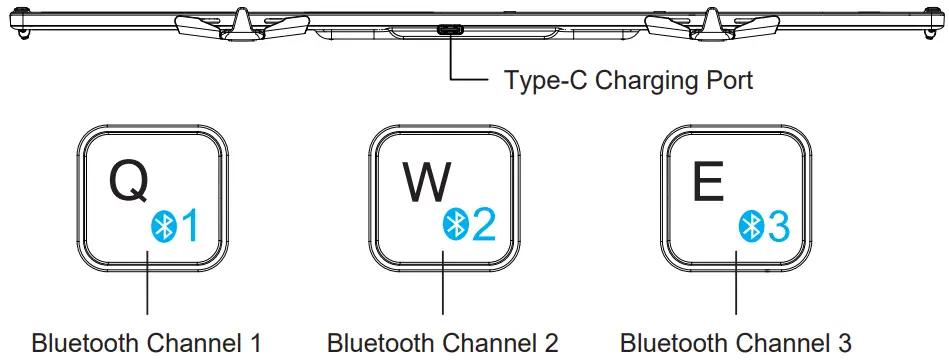
蓝牙连接方式

- 展开键盘。

- 短按“Fn+BT1”选择蓝牙通道1,BT1白色指示灯闪烁一次,然后长按“Fn+BT1”,BT1白色指示灯快速闪烁,键盘进入配对模式。

- 短按“Fn+BT2”选择蓝牙通道2,BT2白色指示灯闪烁一次,然后长按“Fn+BT2”,BT2白色指示灯快速闪烁,键盘进入配对模式。

- 短按“Fn+BT3”选择蓝牙通道3,BT3白色指示灯闪烁一次,然后长按“Fn+BT3”,BT3白色指示灯快速闪烁,键盘进入配对模式。
Windows 10系统 - 单击设置 – 设备。

- 单击添加蓝牙或其他设备。

- 当设备找到 ProtoArc XK02 时,单击“配对”。
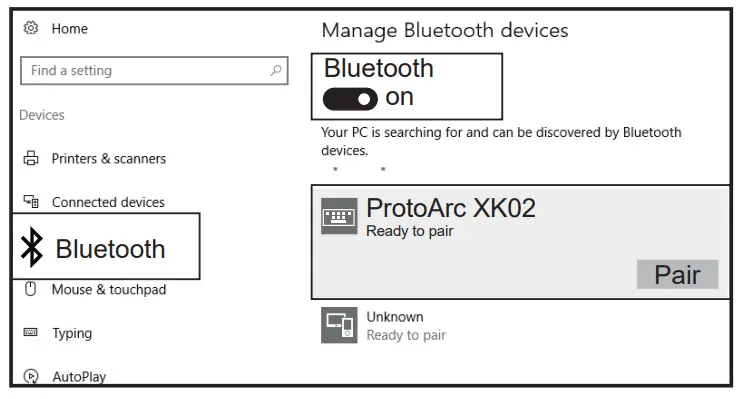
- 当 ProtoArc XK02 显示 CONNECTED 时,键盘即可使用。

Mac 操作系统
在配对键盘之前,请按照步骤1,2,3,4、XNUMX、XNUMX、XNUMX进行操作,确保键盘进入配对模式。
- 单击系统首选项 - 蓝牙。

- 当设备找到 ProtoArc XK02 时,单击“配对”。
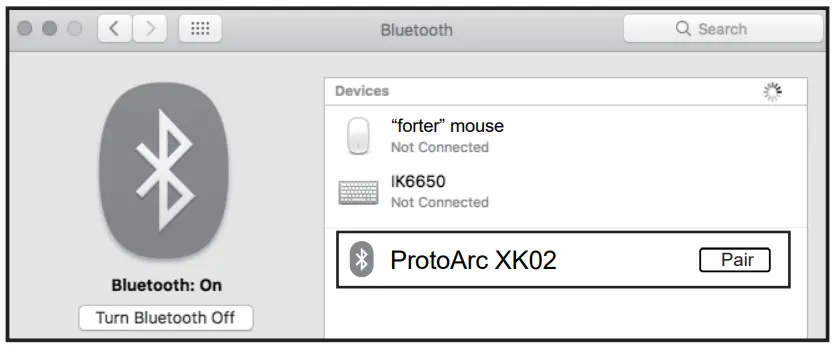
- 当 ProtoArc XK02 显示 CONNECTED 时,键盘即可使用。
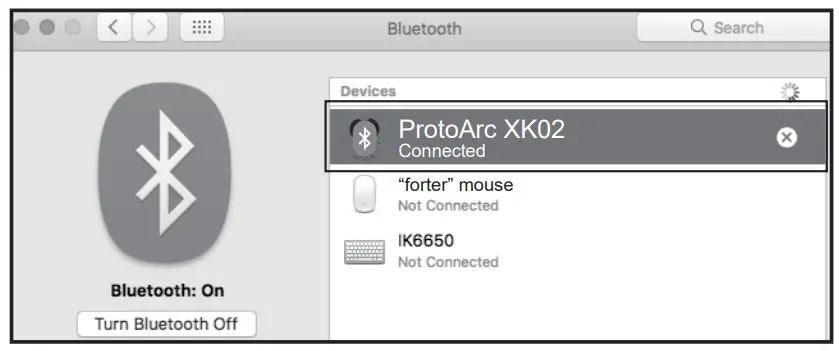
iOS系统
在配对键盘之前,请按照步骤1,2,3,4、XNUMX、XNUMX、XNUMX进行操作,确保键盘进入配对模式。
- 单击设置并打开蓝牙。

- 当设备找到 ProtoArc XK02 时,单击“配对”。
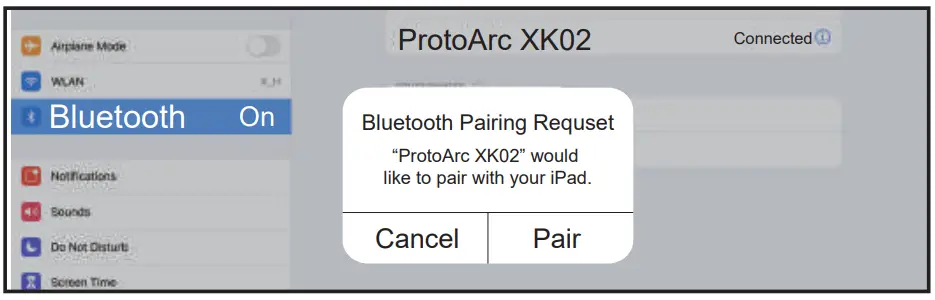
- 当 ProtoArc XK02 显示 CONNECTED 时,键盘即可使用。
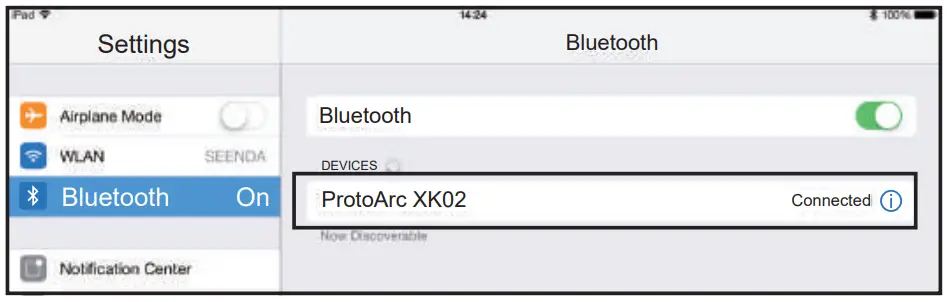
Android 系统
在配对键盘之前,请按照步骤1,2,3,4、XNUMX、XNUMX、XNUMX进行操作,确保键盘进入配对模式。
- 单击设置并打开蓝牙。
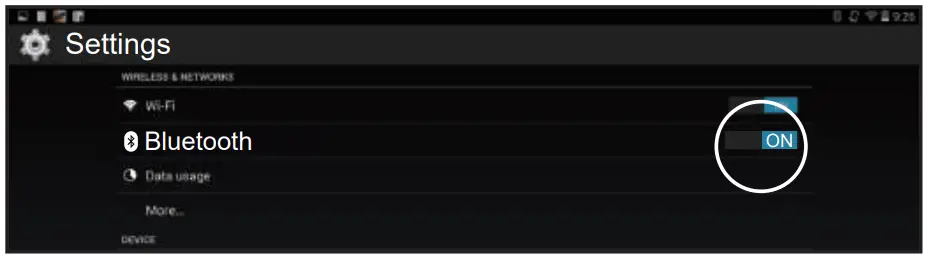
- 当设备找到 ProtoArc XK02 时,单击“配对”。
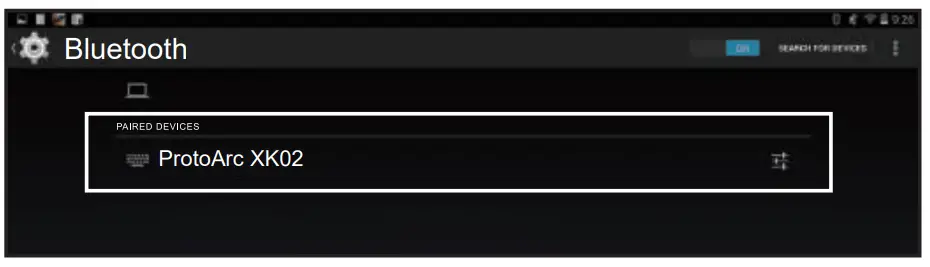
- 当 ProtoArc XK02 显示 CONNECTED 时,键盘即可使用。
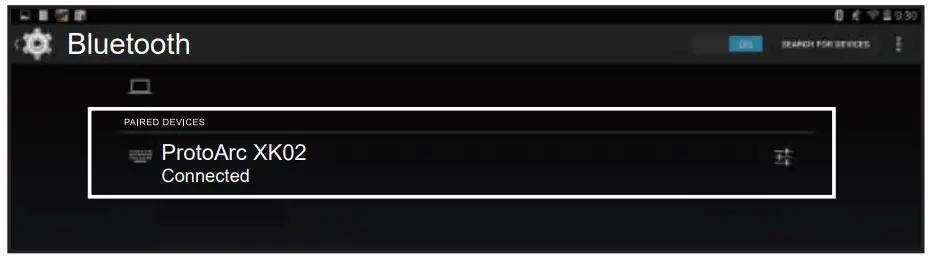
如何在三个设备之间切换
成功连接 2 或 3 个设备后,您可以通过按“Fn”+“BT1/BT2/BT3”轻松在它们之间切换。

键盘充电

- 当键盘处于低电量状态时,正在使用的相应 BT 通道将闪烁白光。 另外打字时也会出现延迟或卡顿,影响正常使用。
- 请及时通过Type C线给键盘充电,以确保键盘有足够的电量使用。
触摸板功能指南
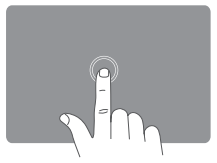 |
一指点击 – 左键单击 |
 |
一根手指点击两次 – 双击 |
 |
一指滑动 – 移动光标 |
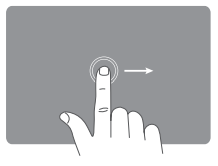 |
一指双击拖动 – 拖 |
 |
两根手指点击 - 右键点击 |
 |
两根手指向上/向下/向左/向右滑动 – 鼠标滚动 |
 |
用两根手指捏住 – 放大或缩小 |
 |
三指向上滑动 Win:打开任务浏览器 iOS:打开应用程序切换器 Android:打开任务浏览器 |
 |
三指向下滑动 Win:返回桌面 iOS:不适用 安卓系统:不适用 |
 |
三指向左/向右滑动 – 显示上一个/下一个任务 |
 |
四指点击 获胜:激活运营中心 iOS:屏幕截图 安卓系统:不适用 |
多媒体按键功能
| 钥匙 | iOS/操作系统/安卓 | i0S/操作系统/安卓 | 视窗 | 视窗 |
| Fn+ | Fn+Shift+ | Fn+ | Fn+Shift+ | |
| 家 | Esc键 | 主页 | Esc键 | |
| 亮度下降 | F1 | 亮度下降 | F1 | |
| 亮度提升 | F2 | 亮度提升 | F2 | |
| 切换应用 | F3 | 切换应用 | F3 | |
| 搜索 | F4 | 搜索 | F4 | |
| 以前的 | F5 | 以前的 | F5 | |
| 播放和暂停 | F6 | 播放和暂停 | F6 | |
| 下一个 | F7 | 下一个 | F7 | |
| 沉默的 | F8 | 沉默的 | F8 | |
| 音量降低 | F9 | 音量降低 | F9 | |
| 调高音量 | F10 | 调高音量 | F10 | |
| 截屏 | F11 | 截屏 | F11 | |
| 锁定屏幕 | F12 | 锁定屏幕 | F12 | |
| 打开/关闭触摸板功能 | 打开/关闭触摸板功能 |
产品参数
| 产品名称 | 规格参数 |
| 系统可用 | 蓝牙适用系统: Windows 7、Windows 8、Windows 10 或更高版本 Mac OS X 10.10 或更高版本 Android 4.3 或更高版本 |
| 电池容量 | 210 毫安时 |
| 睡眠时间 | 30 分钟不活动后进入睡眠模式 |
| 电池寿命 | 1000次充放电循环 |
| 钥匙生活 | 3 万次按键 |
| 待机时间 | 200 天 |
| 唤醒方法 | 点击任意键即可唤醒键盘 |
| 工作距离 | 10 米 |
| 按键工作电流 | 5.3毫安 |
| 触摸板工作电流 | 9毫安 |
| 产品尺寸 | 327 x 94.9 x 11.7 毫米(展开) 185 x 94.9 x 17.3 毫米(折叠) |
温馨提示
- 如果键盘无法正常连接,建议关闭键盘,重新启动设备蓝牙,然后重新连接; 或者删除设备蓝牙连接列表中多余的蓝牙选项名称,然后重新连接。
- 按“Fn”+“BT1/BT2/BT3”切换到相应的蓝牙通道,3秒后即可正常使用。
- 键盘具有记忆功能。 当正常连接的设备关闭并重新上电时,键盘将默认通过原来的通道连接该设备,并且通道指示灯会亮起。
睡眠模式
- 当键盘超过30分钟未使用时,会自动进入睡眠模式,指示灯熄灭。
- 再次使用键盘时,只需按任意键,键盘就会在3秒内唤醒,灯重新亮起,键盘开始工作。
包装清单
▶ 1 * 可折叠蓝牙键盘
▶ 1 * Type-C 充电线
▶ 1 * 可折叠手机支架
▶ 1 * 储物袋
▶ 1 * 用户手册

文件/资源
 |
ProtoArc XK02 带触摸板的可折叠蓝牙键盘 [pdf] 用户手册 XK02 带触摸板的可折叠蓝牙键盘,XK02,带触摸板的可折叠蓝牙键盘,带触摸板的蓝牙键盘,带触摸板的键盘,触摸板 |